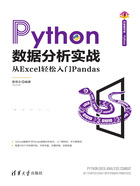
上QQ阅读APP看书,第一时间看更新
1.1.2 程序编写工具Jupyter Notebook
Jupyter Notebook是基于网页、用于交互计算的应用程序。其可被应用于全过程计算:开发、文档编写、运行代码和展示结果,也可以将数据分析的代码、图像和文档全部组合到一个Web文档中。
在安装好Anaconda后,先单击Home按钮,再单击Jupyter Notebook中的Launch按钮来启动Jupyter,如图1-2所示。

图1-2 在Anaconda中启动Jupyter
如图1-3所示,以网页形式打开Jupyter Notebook应用程序。可以在网页中编写代码和运行代码,并且代码的运行结果也会显示在代码块下侧。

图1-3 Jupyter Notebook网页形式的界面
注意:Jupyter Notebook应用程序默认的起始位置是在当前用户文件夹下,也就是操作系统桌面下的用户文件夹。本书的示例文件可以复制到当前用户名文件夹下。
如图1-4所示,单击网页中的New下拉列表框,再单击Python 3,新建一个Python文件。也可以选择新建其他类型的文件,例如选择Text File新建的是txt格式的文件,选择Folder则是新建文件夹。

图1-4 在Jupyter中新建文件
单击Python 3后,就新建了一个Jupyter文件,并且会自动新建一个网页窗口。如图1-5所示,在代码框中输入print('Hello,Pandas!'),然后单击"运行"按钮,或者按快捷键Ctrl+Enter,运行结果就会显示在代码框下侧。

图1-5 在Jupyter中运行Python代码
如果需要将新建的Jupyter文件重命名,可按照如图1-6所示的操作方法完成。更多关于Jupyter的使用方法,读者可到官网查询。

图1-6 Jupyter文件的重命名